Windows10のMicrosoftEdgeでお気に入りバーを表示する方法
MicrosoftEdge(tips and tricks available for Microsoft Edge)ブラウザで利用できる興味深いヒントやコツがたくさんあります。お気に入り(Favorites)バーをアクティブ化(Activating)または表示することもその1つです。一部のユーザーはそれを隠したままにしておきたいです。他の人はお気に入りバー(show the Favourites Bar)を表示したいです。それも表示したい場合は、この投稿がさまざまなオプションを使用してそれを支援することができます。
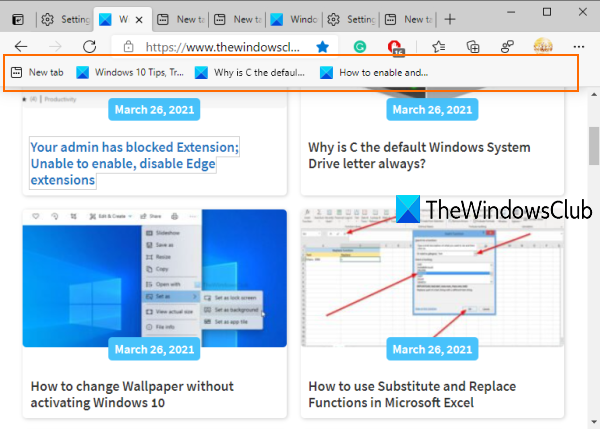
お気に入り(Favourites)バーが表示されている場合、そのブックマークフォルダに保存されているブックマークにすばやくアクセスして開くことができます。また、すべてのタブにお気に入りバーを表示するか([(Favourites Bar)常に(Always)])、 [新しい(New)タブのみ]にのみ表示するかを選択できます。
(Show Favorites Bar)MicrosoftEdgeで(Microsoft Edge)お気に入りバーを表示する
Edgeブラウザーでお気に入りバー(Favorites Bar)を表示する4つの異なる方法について説明しました。
- ホットキーの使用
- お気に入りボタンの使用
- MicrosoftEdgeの設定を使用する
- お気に入りバー(Favourites Bar)を使用してメニューを右クリックします。
これらすべてのオプションを確認しましょう。
1]ホットキーの使用
これは、すべてのEdgeブラウザタブにお気に入りバー(Favourites Bar)を表示するための最も速くて簡単なオプションです。Ctrl+Shift+Bホットキーを押すだけで、お気に入りバー(Just)が(Favorites Bar)すぐにアクティブになります。
2][お気に入り]ボタンを使用する
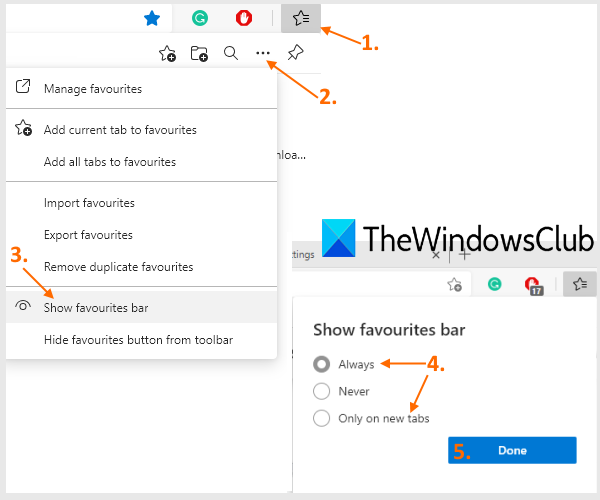
手順は次のとおりです。
- Edgeブラウザのアドレスバーの横にある[お気に入り(Favorites)]ボタンをクリックします
- お気に入り(Favourites)メニューで利用可能なその他のオプション(More options)(3つの水平ドット)アイコンをクリックします
- [お気に入りバーを表示(Show favorites bar)]オプションを選択します
- すべてのタブにお気に入りバーを表示する場合は、[(Favourites)常に(Always)]オプションを選択します
- または、[新しいタブでのみ(Only on new tabs)選択]オプション
- 完了(Done)ボタンを押します。
3]MicrosoftEdgeの設定を使用する

- アドレス
edge://settingsバーに入力してEnterキーを押します - 左側のサイドバーにある[外観](Appearance)カテゴリをクリックします
- ページを下にスクロール
- [(Click)お気に入りバーを表示(Show favourites bar)]オプションで使用できるドロップダウンメニューをクリックします
- Always/Only on new tabs]オプションを選択します。
そのページの[お気に入りを表示]ボタンをオンにして、ボタンが(Show favourites button)Edgeブラウザーの右上部分に常に表示されるようにすることもできます。
4]お気に入りバー(Favourites Bar)の右クリックメニューを使用する
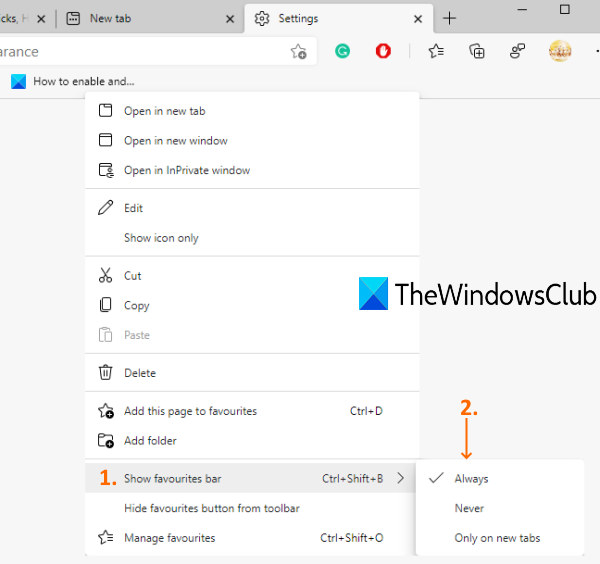
このオプションは、お気に入りバー(Favourites Bar)がすでに表示されているが、新しいタブの場合にのみ役立ちます。次の手順を実行します:
- 新しいタブを開く
- お気に入りバーを右クリック
- [お気に入りバー(Show favourites bar)メニューを表示]を選択します
- [常に(Always)]オプションを選択します。
これで、お気に入りバー(Favourites Bar)が新しいタブや他のWebページに表示されます。
次を読む(Read next):MicrosoftEdgeブラウザでお気に入りを管理する方法(How to manage Favorites in Microsoft Edge browser)。
Related posts
MicrosoftEdgeでブックマークと読書リストを同期する
Windows 10のMicrosoft EdgeでGoogle SafeSearchを強制する方法
Windows 10のMicrosoft Edgeでのお気に入りの変化を防ぐ方法
Windows 10にMicrosoft EdgeにSystem Print Dialog有効
Microsoft EdgeタブはWindows 10でフェードされています
Windows 10のMicrosoft Edge browserから印刷する方法
Windows10でMicrosoftEdgeをバイパスする方法
Windows 10のEdge browserで推奨されるパスワードを無効または有効にします
Microsoft Edge homepageの外観をWindows 10で変更する方法
Microsoft EdgeでVertical TabsでTitle Barを隠す方法
Windows 10のGroup Policyを使用して、IEからMicrosoft Edgeへのリダイレクト・サイト
Windows10からMicrosoftEdgeを削除する方法
Windows 10でバッテリーを長持ちさせるブラウザはどれですか?
Windows 10のMicrosoft EdgeでWeb Captureの使用方法
Windows 10でFix Microsoft Edgeが動作しません
Windows 10にMicrosoft Edge Browserをアンインストールする方法
Microsoft EdgeのMicrosoft EdgeのWindows 10の使用
Remote Desktop tab Remote Desktop tab Windows 10のEdge browserから欠けている
Windows10で変更されたMicrosoftEdgeERRNETWORKを修正
Windows 10でMicrosoft Edgeを起動する方法(12の方法)
